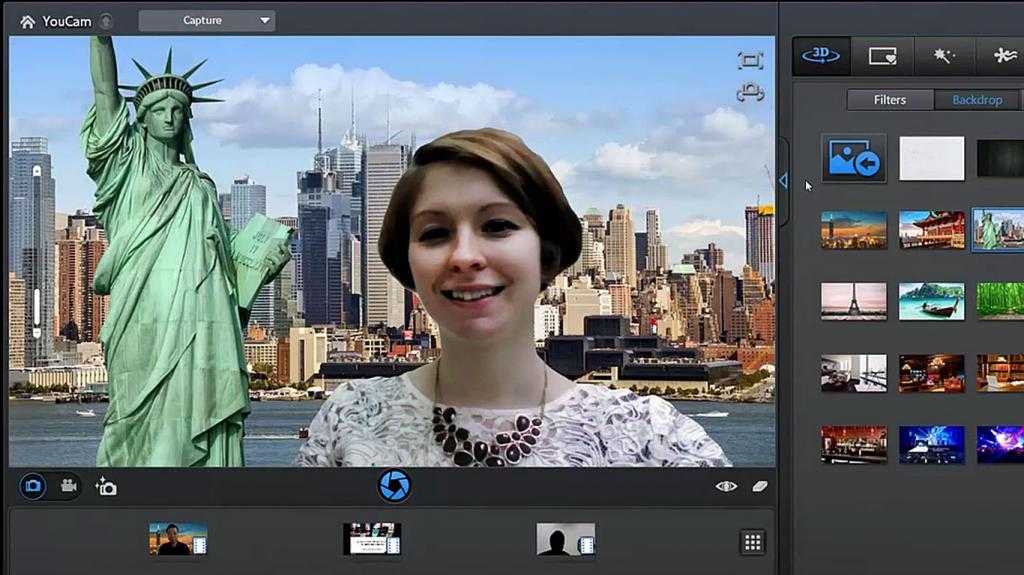Как изменить фон на фото: 5 программ + инструкции
Содержание
- Советы по замене фона
- Замена фона на фото в программах для ПК
- Как заменить фон на фото онлайн
- Как сменить фон на фото в приложении
- Подводим итоги
Советы по замене фона
Если ваша цель – максимально естественное совмещение объекта и фона, нужно учитывать несколько аспектов, касающихся подбора исходников. Именно благодаря правильно подобранным фотографиям постороннему наблюдателю будет казаться, что модель изначально была сфотографирована именно с этим окружением. И только вы будете знать, что фон заменен.
- Учитывайте направление света. Источники света на совмещаемых фотографиях должны совпадать. Если сцена освещена сбоку, значит и модель должна быть освещена с этого же края. Свет формирует рефлексы (то есть отблески на краях объекта), которые помогут воссоздать иллюзию единства заднего плана и модели на снимке.
 Либо, наоборот, вас выдадут.
Либо, наоборот, вас выдадут. - Подбирайте исходники с одинаковым качеством. Не ждите хорошего результата, если пытаетесь наложить на качественное изображение объект, буквально расползающийся по пикселям. Оба изображения могут быть плохого качества, но только одно – нет.
- Соблюдайте масштабы. Если вписываете модель, например, в городской пейзаж, учитывайте величину зданий и других объектов относительно модели. Также не используйте в качестве фона для портретов панорамные снимки.
Вот, пожалуй, и все. Остальные проблемы с исходниками решаемы, если вы используете программу для замены фона на фотографиях профессионального уровня.
Замена фона на фото
в программах для ПК
Замена задника – сложная процедура, во время выполнения которой нужно учесть множество нюансов. Поэтому качественный результат получится только при использовании десктопного софта. В рамках статьи мы рассмотрим две программы: всем известный Фотошоп и новую российскую программу ФотоМОНТАЖ.
ФотоМОНТАЖ
А теперь рассмотрим подробно, как изменить фон на фотографии посредством редактора ФотоМОНТАЖ. Скачайте программу и активируйте опцию «Открыть файл».
Укажите директорию, в которой хранится нужное вам изображение, и загрузите его в редактор. Пройдите по пути «Обработка» – «Замена фона».
Здесь нужно зеленой кистью выделить объекты, которые вы желаете оставить, а красной – которые нужно удалить. Экстракция фона пройдет автоматически. Если в ходе процедуры программа отсечет края нужного нам объекта, подкорректируйте маску, двигая ползунок на шкале «Расширение». Также для того, чтобы вырезаемый контур получился нерезким, поэкспериментируйте с параметрами «Сглаживание» и «Размытие».
Теперь переключитесь на соседнюю вкладку «Слои».
На верхней панели инструментов найдите раздел «Слой» и из выпадающего списка выберите опцию «Слой из файла». Откроется меню проводника, с помощью которого вы должны будете загрузить фотографию для замены фона. Она появится в виде отдельного слоя, который вы можете увидеть на панели справа.
Масштабируйте изображение, как вам надо, и перетащите под слой с моделью. Это можно сделать, просто зажав слой мышкой и потянув вниз.
Добавим еще один снимок. Вновь воспользуйтесь опцией «Слой из файла» и разместите новую картинку между первым фоновым слоем и слоем с моделью. Для того, чтобы видеть, как и куда накладываете, временно снизьте непрозрачность изображения.
Теперь добавьте к слою маску, возьмите кисть, выберите черный цвет и начните закрашивать области на фотографии, которые нужно скрыть.
Для плавных гармоничных переходов между двумя фоновыми изображениями используйте низкую непрозрачность. Ваша задача на данном этапе – слить слои так, чтобы они стали похожи на единое изображение.
Пройдите по пути «Слой» – «Новый пустой слой». Возьмите кисть и выберите для нее бледно-голубой оттенок, похожий на цвет неба. Понизьте прозрачность кисти примерно до 18%. Прокрасьте стык небес, частично заходя на горы для создания световоздушной перспективы и еще большей гармонизации двух фонов.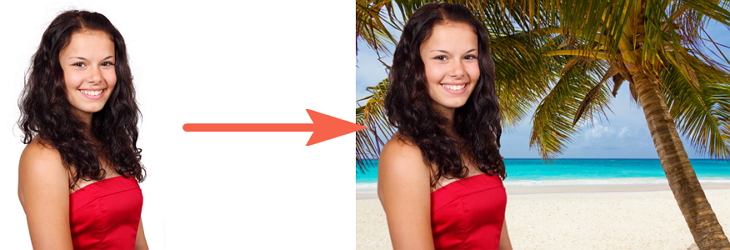 Пустой слой нужно переместить под слой с моделью, так панель со слоями должна выглядеть как на скриншоте.
Пустой слой нужно переместить под слой с моделью, так панель со слоями должна выглядеть как на скриншоте.
Вот, собственно, и все.
Оценка профи: Благодаря опции быстрой замены фона удалось вырезать объект за пару кликов. Также быстро удалось совместить и гармонизировать между собой все исходники. В результате на обработку ушло совсем немного времени, а результат оказался довольно качественным. Безусловно, ФотоМОНТАЖ заслуживает внимания, прежде всего за свой предельно понятный интерфейс, не перегруженный лишними кнопками и функциями, что свойственно программам, позиционирующимся как профессиональные.
Попробуйте программу по монтажу фото бесплатно
Скачать бесплатноКупить со скидкой Для Windows 11, 10, 8, 7
Фотошоп
Вот примерная схема того, как заменить фон на фото в Photoshop.
Откройте изображение, в котором нужно поменять фон. С помощью пера или другого удобного вам инструмента для выделения создайте обводку вокруг модели.
Уточните края при помощи опции «Выделение и маска».
Откройте рисунок, который послужит в качестве заднего плана, и перетащите на него модель, используя инструмент «Перемещение».
Масштабируйте объект на холсте (Ctrl+T), задав ему необходимый размер и положение.
Приглушите белые рукава рубашки, которые смотрятся слишком ярко. Для этого откройте «Камера RAW» (раздел «Фильтр»), и ползунок на шкале «Светлые области» переместите влево. Нажмите «Ок». Теперь объективно стало лучше: белые области как будто уплотнились и в них проступили детали.
Также нужно немного снизить насыщенность синего, чтобы и жилетка не выбивалась. Вызовите опцию «Цветовой тон/насыщенность», включите режим обтравочной маски, выберите синий канал и подвиньте ползунок на шкале «Насыщенность» влево, ориентируясь на общий план.
Смягчите границы модели при помощи инструмента «Размытие». Степень нажима определите опытным путем, но она не должна превышать 50 %. Обработайте края, исключая волосы.
Для выразительности усильте контраст на главном объекте кадра. Примените к слою в режиме обтравочной маски «Кривые», придав линии положение как на скриншоте. Непрозрачность слоя можно немного снизить.
Создайте пустой слой, возьмите линейный «Градиент» (от основного к прозрачному), создайте привязку к слою с моделью и проведите градиентом снизу вверх, примерно до середины объекта. Измените режим наложения на «Умножение» и понизьте непрозрачность примерно до 40 или 29%. Это нужно, чтобы затемнить низ модели, ведь снизу тени всегда гуще.
Теперь пройдите по пути «Слой» – «Новый слой». В появившемся окошке выставьте режим «Мягкий свет», а также поставьте галку напротив пункта «Выполнить заливку нейтральным цветом». Чередуя «Осветлитель» и «Затемнитель», проработайте фон и модель, создавая таким образом дополнительный объем. Степень нажима (экспонир) определяйте сами (где-то его нужно усилить, где-то ослабить).
Размойте слой по Гауссу с низким значением, чтобы мазки кистью выглядели не такими резкими и не создавали грязь.
В правом нижнем углу экрана найдите иконку «fx» и выберите опцию «Внутренняя тень». Установите параметры как на скриншоте:
Теперь подмешаем во вписываемый объект немного зеленых оттенков, чтобы подогнать его под фон еще больше. Используйте «Цветовой баланс» в режиме обтравочной маски. В «средних тонах» сдвиньте средний же ползунок в сторону зеленого до +5 или +7.
Теперь необходимо создать что-то вроде виньетки, но сделать акцент на локальных областях. Вызовите «Яркость/Контрастность» и на верхней шкале отведите ползунок вправо до 13-18, а на нижней до 5. Инвертируйте маску (Ctrl+I). Белой кистью со стопроцентной непрозрачностью прорисуйте области, обозначенные на скриншоте.
Создайте пустой слой и кистью черного цвета с низкой непрозрачностью пройдитесь по низу и краям снимка. Смысл двух последних пунктов заключается в том, чтобы добавить картинке еще большего объема и выделить лицо мальчика.
Для финальной цветокоррекции используйте теплый фильтр, первый в списке.
Создайте общий слой (Shift+Ctrl+Alt+E) и добавьте резкость. На этом процедуру смены подложки можно считать законченной. Способ не простой, зато позволяет натурально вписать объект в фон.
Оценка профи: Программа справилась с задачей на отлично. Большое количество инструментов позволили аккуратно обработать края объекта и вписать его в задник по разным параметрам: цвету, насыщенности, контрасту, свету и тени. Исходя из проанонсированных в начале статьи критериев: быстрота, качество, сложность – следует отметить, что способ медленный и сложный. Зато дает качественный результат. Безусловно, фоторедактор стоит того, чтобы тратить время на его изучение.
Как заменить фон на фото онлайн
Браузерные сервисы хороши тем, что всегда под рукой. Они работают без загрузки и инсталляции и подходят для несложных обработок: подрезать, поменять разрешение, формат, усилить контраст. Также вы можете использовать их, если вам нужна быстрая замена фона на фото, не претендующая на реализм.
PiZap
На данном сайте есть много бесплатных инструментов для несложного редактирования, составления коллажей, мемов, смайликов и иконок для мобильных приложений. Обращаться к услугам сервиса могут только зарегистрированные пользователи. Интерфейс – исключительно на английском.
Для замены фона зайдите в «Background Eraser» и активируйте опцию «Cut out».
Сервис коротко проинструктирует вас, как поменять фон на фотографии, и только после этого станет доступна опция загрузки изображений.
Далее программа предложит выполнить обрезку, чтобы зумировать вырезаемую область. Откажитесь от этого, нажав «Skip».
Расставляя опорные точки по объекту, создайте выделение. Подтвердите окончание действий, нажав «Finish». При необходимости уточните границы, двигая «якоря».
Затем масштабируйте вырезанный объект, нажмите на «Canvas» – Add Background Image».
Появится окно с предложением загрузить фон с компьютера, из облака, соцсетей или фотостока. Если решили использовать последний вариант, учтите, что не все картинки вам позволят скачать бесплатно.
После загрузки задника можно выполнить цветовую подгонку объекта к фону, после чего поработать с цельным изображением: настроить температуру, яркость, контраст и т.п.
Готовое изображение сохраните, нажав на стрелочку вверху экрана.
Оценка профи: Сервис постоянно лагал, из-за чего приходилось выполнять одну и ту же операцию несколько раз. К тому же вырезание сложных объектов здесь похоже на танцы с бубном. Например, мне нужно было подвергнуть экстракции несколько участков фона: основную область и те районы, которые просвечивали между телом (модель стояла, уперев руки в бока). Ничего не вышло. После того как я замкнула начальную и конечную точки, программа предложила приступить к следующему шагу – загрузке фона. То есть нужно было сохранить файл в png, вновь загрузить его на сайт и делать это столько раз, сколько на фото изолированных областей с фоном.
Дальше: при цветовой подгонке модели к фону нельзя работать с цветом поканально. Нам дана только шкала тонировки, которая слишком сильно уводит объект в тот или иной оттенок. Нельзя подогнать модель к фону по контрасту и другим важным параметрам, только по цвету. А еще нет возможности создать растушевку границ вырезаемого объекта. Вывод: сайт мне не понравился вообще ничем. К использованию не рекомендую, тем более новичкам.
Нам дана только шкала тонировки, которая слишком сильно уводит объект в тот или иной оттенок. Нельзя подогнать модель к фону по контрасту и другим важным параметрам, только по цвету. А еще нет возможности создать растушевку границ вырезаемого объекта. Вывод: сайт мне не понравился вообще ничем. К использованию не рекомендую, тем более новичкам.
Pixlr
Бесплатный онлайн-редактор, который имеет две сборки Pixlr X и Pixlr E: одна попроще, вторая посложнее. Удаление заднего плана возможно в обоих. Мы будем работать со второй. Запустите редактор.
Откройте сразу две картинки: фон и ту, с которой планируется пересадить объект.
Выделите объект удобным для вас способом. Например, используя инструмент «Лассо». Или сотрите фон при помощи «Ластика».
Далее нажмите комбинацию клавиш Ctrl+C, откройте фон и нажмите Ctrl+V. Таким образом, вырезанный элемент вставится в новый задник.
Масштабируйте объект и ластиком сотрите остатки фона по контуру.
Теперь, чтобы модель сливалась с фоном, отредактируйте ее, воспользовавшись инструментами из раздела «Коррекция».
Если хотите обработать цельное изображение, сохраните снимок и повторно загрузите в редактор. Только так можно применить изменения ко всей фотографии.
Оценка профи: Неудобно работать с инструментами экстракции: не получается создать аккуратное выделение, на краях остаются остатки фона, работать приходится долго. После замены задника нельзя целиком обработать изображение. Только вставленную в фон модель. Правда, можно пойти другим путем: воспользоваться функцией автоматического удаления фона. Это отдельная опция, отсутствующая в самом редакторе. После сохранить файл в png, загрузить его в редактор и переместить на нужный фон. Из положительных моментов: сайт на русском языке, а поменять фон на фото онлайн бесплатно можно, используя автоматику. В целом сайт справился с заданием на троечку. К использованию рекомендую только с применением AI-ремувера. Вручную объект будет вырезаться косо и долго, хотя сложностью данный софт не отличается.
Как сменить фон на фото в приложении
В современном мире многие люди вообще не пользуется никаким иным софтом, кроме мобильного.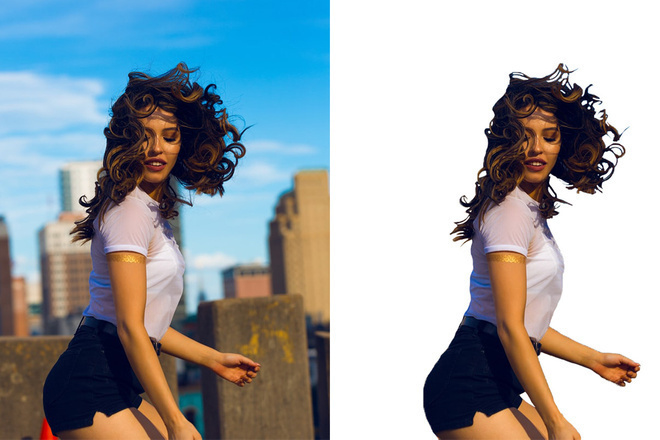 Особенно это касается тинейджеров. Поэтому давайте рассмотрим, как сделать другой фон на фото посредством кросс-платформенного приложения Snapseed.
Особенно это касается тинейджеров. Поэтому давайте рассмотрим, как сделать другой фон на фото посредством кросс-платформенного приложения Snapseed.
Загрузите в редактор фото, с которого нужно убрать фон. Выберите из раздела «Инструменты» опцию «Двойная экспозиция».
В левом нижнем углу экрана нажмите на иконку с изображением плюсика, чтобы добавить фоновую картинку. Справа найдите пиктограмму с каплей и повысьте непрозрачность почти до 100 процентов.
Тапните по галочке. Теперь сверху найдите изображение стрелочки над слоями. Нажмите на нее. Появится контекстное меню, где необходимо выбрать пункт «Посмотреть изменения». Теперь опять нажмите на сектор «Двойная экспозиция» и выберите кисточку.
Пальцем протрите области с фоном. Он будет заменяться на новый. Проработайте так все изображение, после чего сохраните результат.
Готово.
Оценка профи:
Много возни с протиранием контуров. Совмещение объектов по параметрам света, тени, оттенка невозможно. Неудивительно, ведь в приложении отсутствует прямая функция по замене фона. Поэтому Snapseed не могу рекомендовать конкретно для замены задника. Процедура проводится долго с сомнительным результатом, а сообразить, что для смены фона нужна «Двойная экспозиция», удастся не всем.
Поэтому Snapseed не могу рекомендовать конкретно для замены задника. Процедура проводится долго с сомнительным результатом, а сообразить, что для смены фона нужна «Двойная экспозиция», удастся не всем.
Простой способ сменить фон фото или любого изображения
Среди множества интересных вещей, ставших массово распространенным среди пользователей с приходом смартфонов, стала обработка фотографий и изображений. Каждый пользователь этих устройств может почувствовать себя профессиональным фотографом. При помощи приложения Change photo background от разработчика App Basic, которое можно загрузить из Google Play можно нанести любой фрагмент фотографии или изображения на любой фон.
Отличительной особенностью приложения является то, что все это делается буквально в несколько касаний экрана. При помощи виртуальной кнопки Camera («Камера») на главном экране приложения можно сразу же сфотографировать кадр и приступить к его обработке. Кнопка Gallery («Галерея») позволяет выбрать любое изображение из Галереи девайса.
Для этого необходимо коснуться кнопки, найти в Галерее необходимое вам изображение и выбрать уже его. Затем аккуратными движениями пальца или стилуса «стирайте» текущий фон изображения, как обычным ластиком. Особая точность движений требуется на стыках «вырезаемого» фрагмента.
Фон, который становится прозрачным, выглядит подобно «шахматной доске». Когда прежний фон изображения полностью удален и остался только тот фрагмент, который вы собираетесь наложить на другой фон, коснитесь кнопки OK. На панели, расположенной внизу экрана приложения, она располагается в центре. Перед ней следуют кнопки Undo и Redo, позволяющие, соответственно, отменить произведенные изменения или вернуть отмененные. Кнопка Reset позволяет полностью вернуть обрабатываемое изображение в исходное состояние.
При касании кнопки OK, вам будет предложено наложить фрагмент изображения на один из всемирно известных видов (кнопка Bg’s) или выбрать свой из Галереи (кнопка в виде приоткрытой папки со схематическим рисунком, появляющаяся перед предустановленными фоновыми картинками).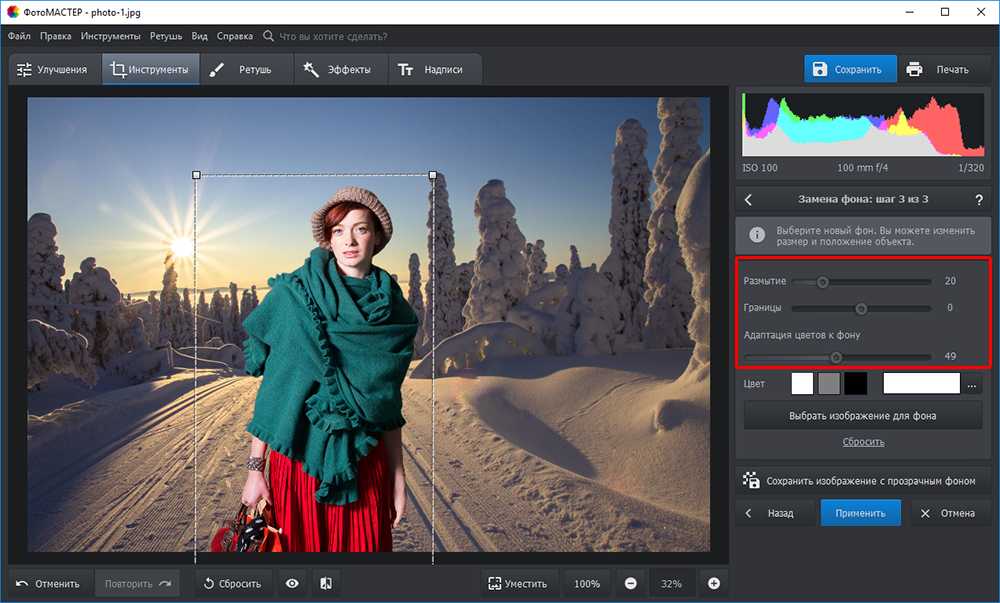
После перехода в Галерею, выберите то изображение, которое выступит фоном вырезанного вами фрагмента. Затем движениями пальца или стилуса переместите фрагмент в то место на изображении, где вы хотели бы его разместить. Когда готовая картинка вас полностью устраивает, коснитесь кнопки сохранения (Save), появившейся справа в нижней части окна приложения.
Следует также отметить, что в процессе наложения фрагмента но новое фоновое изображение у вас будет возможность применить к вставляемому фрагменту один из шести эффектов. Когда изображение готово, вам предлагается установить его в качестве обоев рабочего стола (кнопка Set wallpaper слева вверху), либо поделиться им (кнопка Share, расположенная вверху справа). Готовые изображения приложение помещает в папку ChangePhotoBackground в корневом каталоге накопителя.
Разумеется для операционной системы Android существует огромное множество предназначенных для обработки фотографий приложений с более широкой функциональностью. Тем не менее, многим пользователям интересны не сложные в освоении фоторедакторы, а простые инструменты, позволяющие уже через несколько минут выполнить то, что им необходимо, не разбираясь во всем многообразии многочисленных настроек, которые, хотя и способны в значительной мере улучшить результат, но требуют от пользователя и времени и определенных знаний в сфере редактирования картинок.
Тем не менее, многим пользователям интересны не сложные в освоении фоторедакторы, а простые инструменты, позволяющие уже через несколько минут выполнить то, что им необходимо, не разбираясь во всем многообразии многочисленных настроек, которые, хотя и способны в значительной мере улучшить результат, но требуют от пользователя и времени и определенных знаний в сфере редактирования картинок.
Далеко не у всех пользователей есть время и желание осваивать все эти художественные тонкости лишь для того, чтобы изредка поменять фон картинки или же размер и формат сразу нескольких изображений, что тоже можно сделать достаточно просто, воспользовавшись соответствующим программным инструментом. Android-планшет превосходен также для проведения первых уроков рисования с малышами. С помощью Android-девайсов можно редактировать не только изображения, но и тексты, используя предназначенные для этого простые приложения.
Какие Android-приложения для обработки изображений вы назвали бы наиболее полезными?
- Приложение: Change photo background
- Разработчик: App Basic
- Категория: Фотография
- Версия: 1.
 0.5
0.5 - Цена: Бесплатно
- Скачать: Google Play
- Теги
- Google Play
- Мобильная фотография
- Приложения для Андроид
Лонгриды для вас
Лучшие игры в жанре Tycoon. Построй свой город или транспортную империю
Согласитесь, не так много игр из прошлого, в которые хочется поиграть снова? Наверное, с ходу можно вспомнить Героев, Doom, Wolf, NFS и, конечно, Tycoon. Именно последняя игра, которая еще называлась Магнат, перевернула мир гейминга и создала целую плеяду подражателей и форменных ответвлений. Магнат парка развлечений, железнодорожный магнат и тому подобные игры могли сделать так, что мир терял нас на часы или даже на сутки. И вот игра этого жанра возвращаются. Есть даже порт оригинальной версии. И все их можно скачать на Android. Поиграем?
Читать далее
Как улучшить качество фото через нейросеть. ТОП-5 приложений на Android
ТОП-5 приложений на Android
Помните, как еще 10 лет назад фотографировали смартфоны? Мало того, что снимки делались в низком разрешении, так еще они были невероятно мыльными. Со временем ситуация изменилась, и теперь мобильные камеры вышли на новый уровень, но вместе с тем появилась потребность улучшить качество старых фото. Сделать это можно при помощи специальных приложений, работающих по принципу нейросети. Они убирают шумы на фотографиях, устраняют мыльные участки, а также увеличивают разрешение. Посмотрите, как приложения могут улучшить качество изображения.
Читать далее
Приложение Госуслуг для Android срочно нужно обновить. Иначе оно отключится
Обновление приложений — история откровенно факультативная, влияющая зачастую только на его функциональные возможности и ваше удобство. Однако никакой необходимости в том, чтобы устанавливать апдейты, нет. Это нам показал опыт приложений для iOS, которые Apple удалила из App Store, следуя антироссийским санкциям. Несмотря на то что это один из тех видов софта, которым как будто бы требовалась постоянная поддержка и обновление, на деле оказалось, что вот уже почти год они исправно работают без каких-либо ограничений. Но из любого правила бывают исключения, и приложение Госуслуг для Android — живой тому пример.
Несмотря на то что это один из тех видов софта, которым как будто бы требовалась постоянная поддержка и обновление, на деле оказалось, что вот уже почти год они исправно работают без каких-либо ограничений. Но из любого правила бывают исключения, и приложение Госуслуг для Android — живой тому пример.
Читать далее
Новости партнеров
Как понять, что нужно менять батарею на Айпаде
5 лучших онлайн игр для iPhone из топа App Store, в которые вы еще не играли
Не спешите переходить с Андроида на Айфон. Вот что об этом говорят читатели AppleInsider.ru
Вреден ли магнит для батареи Айфона
смены фона фото | Заменить фон Онлайн Бесплатно
Нет фото? Попробуйте эти фотографии:
Загружая изображение, вы соглашаетесь с нашими Условиями обслуживания
Добавление разных фонов к фотографиям с вашим творением
Добавляйте различные фоны к фотографиям с вашим творением и превращайте ваши изображения в удивительные произведения искусства, броские баннеры, визуальные презентации, каталоги продуктов и графику.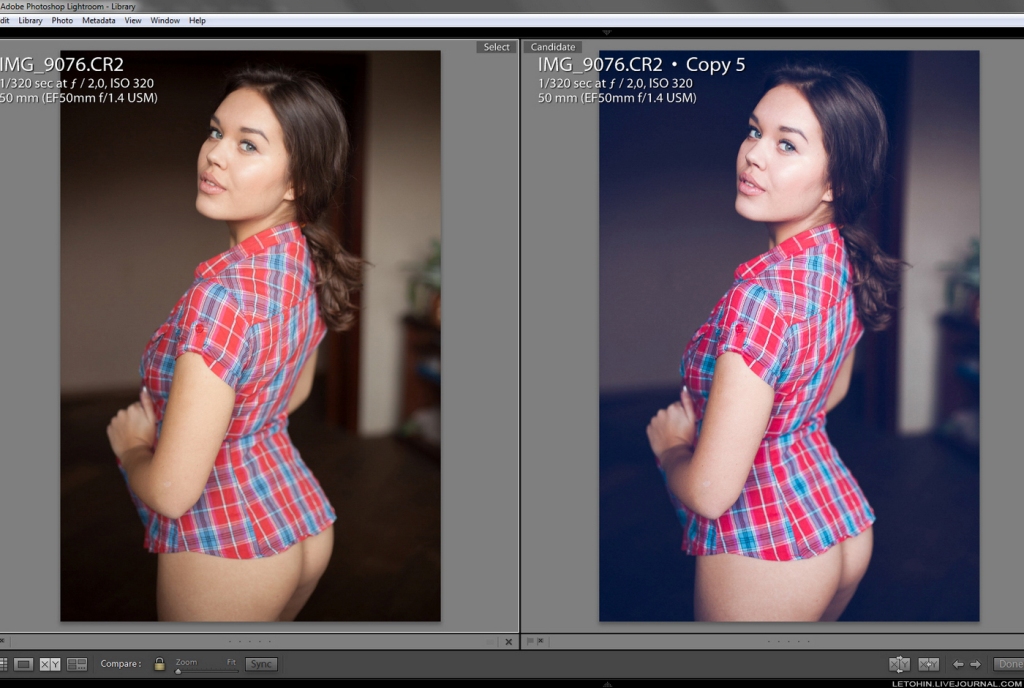 Полностью настраиваемый в соответствии с вашими потребностями.
Полностью настраиваемый в соответствии с вашими потребностями.
Люди
Товары
Бренды
Животные
Автомобили
Как легко изменить фон фотографии онлайн?
Изменить фон изображения так же просто, как вы думаете, только если у вас есть Media.io. Есть только три шага, чтобы без проблем заменить фоновое изображение.
Изменить фон сейчас
Не только средство смены фона изображения
, но и редактор фотофона онлайн
Если вы узнали, как изменить фон фотографии, попробуйте отредактировать эти фотографии, чтобы получить новое изображение! Media.io также предлагает другие функции после изменения фона фотографии. Откройте их сейчас!
Изменение размера изображений в соответствии с вашими потребностями
После удаления и изменения фона ваших фотографий вы можете изменить размер изображения, чтобы оно соответствовало различным публикациям в социальных сетях, таких как Instagram, Facebook, Twitter и т. д. Мощный инструмент смены фона фотографий предлагает вам способ изменить размер HD-изображения, чтобы сделать его более удобным для публикации в социальных сетях.
д. Мощный инструмент смены фона фотографий предлагает вам способ изменить размер HD-изображения, чтобы сделать его более удобным для публикации в социальных сетях.
Media.io также работает как простой инструмент редактирования, дает вам возможность плавного удаления фона и предоставляет другие замечательные функции искусственного интеллекта, которые могут помочь улучшить изображения для паспортов, социальных сетей, электронной коммерции и т. д.
Заменить фон изображения на Create Brand New Pictures
Media.io — это эксклюзивный и лучший фоторедактор для личного и делового использования. Инструмент прост в навигации, а функция масштабирования помогает делать более точные изменения при использовании ластика фона.
Если вы хотите отредактировать логотип бренда или другой фон фотографии, этот инструмент автоматически изменит фон изображения и даст вам прозрачный и красивый фон. Он может заменить его фотографиями роскошных мест со всего мира или использовать ваши изображения, и это бесплатно.
Точная настройка вашего выреза после удаления фона
Это автоматическое средство смены фона может помочь вам стереть или добавить тени для редактирования и улучшения автоматического выбора, сделанного ИИ. Кроме того, он также может украсить вырез, который вы сделали на фотографии после удаления фона, и это по-прежнему лучший бесплатный инструмент для удаления фона, который вы можете найти.
Онлайн-редактор фона для фотографий Media.io прост в использовании. Автоматический инструмент может удалить даже самые сложные фоны и сгладить границы между фоном и предметом при выборе темы. Это также фоновый инструмент для редактирования фотографий.
Мощное массовое удаление фона
Media.io также поддерживает пакетное изменение фона. Ускорьте свои рабочие процессы без особых усилий с помощью мощного средства массового удаления фона онлайн.
Вы можете легко удалить фон для 30 изображений одновременно и изменить фон фотографии на белый или другой цвет по вашему желанию. Легко создавайте сотни фотографий продуктов для своей электронной коммерции всего за пару минут.
Легко создавайте сотни фотографий продуктов для своей электронной коммерции всего за пару минут.
Что отличает Media.io Auto Background Remover?
Изменить фон легко и быстро
Мгновенно удалите фон с фотографии одним щелчком мыши. Изменить фон изображения онлайн сразу.
Качество изображения HD после удаления фона
Результирующее изображение имеет такое же качество, как исходное. Media.io поможет вам удалить края и все детали фона.
100% автоматически с удалением AI
Media.io использует передовую технологию AI, чтобы помочь вам удалить фон изображений. Избавьтесь от ручной работы!
Изменение размера фотографий в соответствии с социальными сетями
Изменение размера изображений в соответствии с размерами Facebook, Twitter, Instagram, Pinterest и т. д. Легко превращайте горизонтальные изображения в квадратные.
Настройте стильный фон по своему вкусу
После получения прозрачного изображения вы можете добавить свой собственный фон или настроить его в соответствии со своими потребностями.
Без рекламы, без спама, онлайн-работа
Media.io — онлайн-редактор фона на основе браузера. Никакого спама и назойливой всплывающей рекламы.
Часто задаваемые вопросы о бесплатном удалении фона
1. Как изменить цвет фона на белый?
Шаг 1. Загрузите свою фотографию в средство смены фона Media.io.
Шаг 2. Автоматическое удаление исходного фона фотографии с помощью технологии искусственного интеллекта Media.io.
Шаг 3. Нажмите на фон и выберите белый цвет в меню сплошного цвета и добавьте белый фон к фотографии.
Шаг 4. Предварительный просмотр и сохранение на вашем устройстве.2.
 Как бесплатно поменять фон картинки?
Как бесплатно поменять фон картинки?Вы можете бесплатно изменить фон своей фотографии следующими способами:
Шаг 1. Загрузите свою фотографию на панель удаления фона Media.io.
Шаг 2. Нажмите на фон изображения, который вы хотите удалить, и перейдите в раскрывающееся меню, чтобы выбрать фон, который вы хотите использовать, или выбрать его из своей медиатеки.
Шаг 3. Предварительный просмотр и сохранение на вашем устройстве.3. Как изменить фон моей картинки на синий?
Если вы хотите изменить фон вашего изображения на синий, выполните следующие действия:
Шаг 1. Перетащите фотографию в средство смены фона фотографий Medi.io.
Шаг 2. Автоматическое удаление исходного фона фотографии с помощью технологии искусственного интеллекта Media.io.
Автоматическое удаление исходного фона фотографии с помощью технологии искусственного интеллекта Media.io.
Шаг 3. Нажмите на фон и выберите синий цвет в меню сплошного цвета.
Шаг 4. Сохраните и экспортируйте на свое устройство.4. Какие приложения лучше всего подходят для смены фона изображения?
1. Media.io Media.io — один из лучших бесплатных инструментов, с помощью которого вы можете легко изменить фон изображения с помощью технологии искусственного интеллекта или вручную.
2. Superimpose Superimpose — мощное приложение, помогающее создавать простые фоны.
3. Adobe Photoshop Express Adobe Photoshop Express — фантастическое приложение, предоставляющее простой способ изменения фона.
4. LightX LightX — это простой инструмент, позволяющий легко изменить фоновое изображение.
5. Apowersoft Приложение Apowersoft для удаления фона использует технологию искусственного интеллекта для более точного редактирования.
6. Facetune Facetune славится своими обманчивыми инструментами улучшения характеристик, которые могут улучшить тусклый фон.5. Какие онлайн-редакторы фото фонов самые лучшие?
1. Media.io Media.io — это лучшее приложение для изменения фона изображения в Интернете, доступное бесплатно с лучшим инструментом редактирования фона для изменения цвета фона фотографии.
2. Auto Photo Cut Paste Auto Photo Cut Paste — это простой в использовании фоторедактор, который позволяет вырезать ненужные объекты из фотографий и вставлять их на выбранный вами фон.
3. InPixio InPixio Photo Studio — это фоторедактор, позволяющий легко улучшить фон фотографии, которой вы хотите поделиться в социальных сетях.
Дополнительные советы и рекомендации по редактированию изображений
Памела Смит
Я могу честно сказать, что этот онлайн-редактор фоновых изображений мне просто великолепен. Я человек, который любит делать что-то потрясающее из ничего. Дело в том, что это мой единственный опыт работы с этим, и этот инструмент дал мне лучший результат, это потрясающие вещи, так что это приложение похоже на воплощение мечты.
Ян Доусон
Это отличный инструмент, который помог мне изменить фон моего изображения, потому что мои изображения были сохранены с черным фоном. Я так счастлив сейчас!
Эвелин Гамильтон
Это очень замечательное приложение, и я люблю магию; Самое удивительное, что эта программа для смены фона фотографий бесплатна!
Tae-ho Kim
Это отличный инструмент для редактирования изображения и легкого изменения фона… Мне это не нравится, я очень-очень-очень люблю!
Lilith Marin
Omg Media. io очень хороший, мощный и потрясающе работает ???? У меня нет слов, чтобы сказать, но это великолепно.
io очень хороший, мощный и потрясающе работает ???? У меня нет слов, чтобы сказать, но это великолепно.
Конвертируйте, сжимайте и редактируйте файлы онлайн в минутах.
Сделайте редактирование изображений простым, как никогда раньше!
Загрузить изображение сейчас
App Store: Photo Background Changer
Описание
Photo Background Changer, приложение, в котором вы можете заменить свой фотофон более чем 100 красивыми HD-фонами и сделать так, будто вы находитесь в местах, где вы никогда не были, но хотите, или изменить уродливый фон на что-то потрясающее. Этот инструмент смены фона для фотографий представляет собой простой в использовании инструмент для редактирования фотографий, в котором вы можете легко и идеально вырезать любую часть вашей фотографии и добавлять различные фоны с различными категориями. Просто изображение вашей фотографии может быть отредактировано и изменено с фоном пляжей, градиентным фоном, горным фоном, равниной, дорогой и 3D-фоном или стиранием скучного фона чем-то более красочным или текстурированным. Все это теперь возможно на вашем мобильном телефоне с этим удивительным реальным приложением Photo Background Changer.
Все это теперь возможно на вашем мобильном телефоне с этим удивительным реальным приложением Photo Background Changer.
Особенности смены фона фото:
— Различные категории для выбора фона, например:
Городские пляжи, градиент, горы, равнина, дорога и 3D-фоны.
— Более 100 HD-фонов для украшения вашего изображения.
— Добавить несколько фотографий на один фон.
— Инструмент настройки фоновых и передних изображений.
— Подключено к облаку.
— Вырезать выбранное изображение в соответствии с вашими потребностями.
— Импортировать фото из галереи, делать фото с камеры.
— Делитесь фотографиями через самые популярные социальные сети, такие как facebook, twitter, instagram, Flickr и другие.
— Простота в использовании и многое другое.
Итак, друзья изменяют фон фотографии или заменяют фон фотографии с помощью этого простого в использовании приложения.
000Z» aria-label=»February 14, 2023″> 14 февраля 2023 г.
Версия 4.4
Здравствуйте, друзья..
* Это обновление содержит исправления ошибок и улучшения.
Рейтинги и обзоры
445 оценок
Хорошее приложение, но нужно немного доработать
Мне нравится играть с этим приложением, но единственная проблема, с которой я сталкиваюсь, заключается в том, что на фотографиях, где есть руки людей, оно отрезает руки и руки, а вокруг некоторых объектов появляется заметная рамка. Но я думаю, что не могу слишком много жаловаться, так как приложение бесплатное. Было бы неплохо добавить, где вы могли бы стереть части изображения, где показывается рамка, и дать пользователям возможность подправить изображения, удалив белый цвет, который приложение не удалило.
Кроме этого замечательного приложения!
Типа мило!
Мне нравится это приложение. У него отличные фоны, из которых мне больше всего нравятся цветы и горы! Но когда есть добавление, и я удаляю его, мне приходится закрывать приложение и снова открывать его, потому что никуда не уйти. Измените его немного, и тогда, возможно, вы получите больше звезд!
Не позволит вам выбрать, что стереть
Вы загружаете фотографию, и она стирает то, что считает фоном, но не позволяет восстановить те части, которые вам нужны… например, шляпу или зонтик в руке. Выбор фона потрясающий, но с момента последнего обновления и невозможности выбрать, что стирать, это бесполезно. Я бы хотел изменить эту оценку на 5, если я что-то упускаю, но сейчас это не выглядит так. Я просто хочу, чтобы это не удалялось автоматически.
Разработчик Панкадж Кумар указал, что политика конфиденциальности приложения может включать обработку данных, как описано ниже. Для получения дополнительной информации см. политику конфиденциальности разработчика.
Данные, используемые для отслеживания вас
Следующие данные могут использоваться для отслеживания вас в приложениях и на веб-сайтах, принадлежащих другим компаниям:
- Расположение
- Идентификаторы
- Данные об использовании
- Диагностика
Данные, связанные с вами
Следующие данные могут быть собраны и связаны с вашей личностью:
- Расположение
- Идентификаторы
- Данные об использовании
- Диагностика
Данные, не связанные с вами
Могут быть собраны следующие данные, но они не связаны с вашей личностью:
Методы обеспечения конфиденциальности могут различаться, например, в зависимости от используемых вами функций или вашего возраста.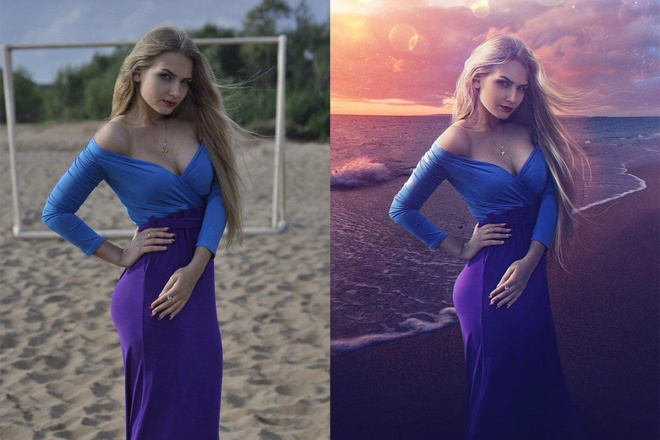

 Либо, наоборот, вас выдадут.
Либо, наоборот, вас выдадут.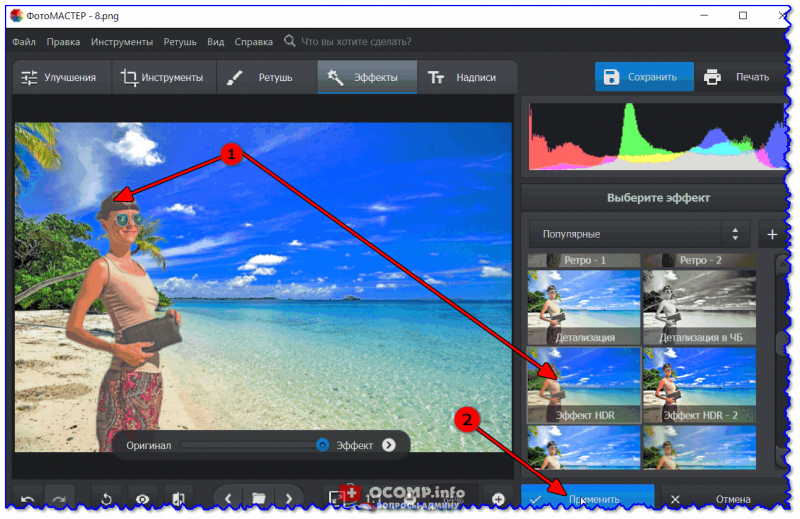 0.5
0.5 Как бесплатно поменять фон картинки?
Как бесплатно поменять фон картинки?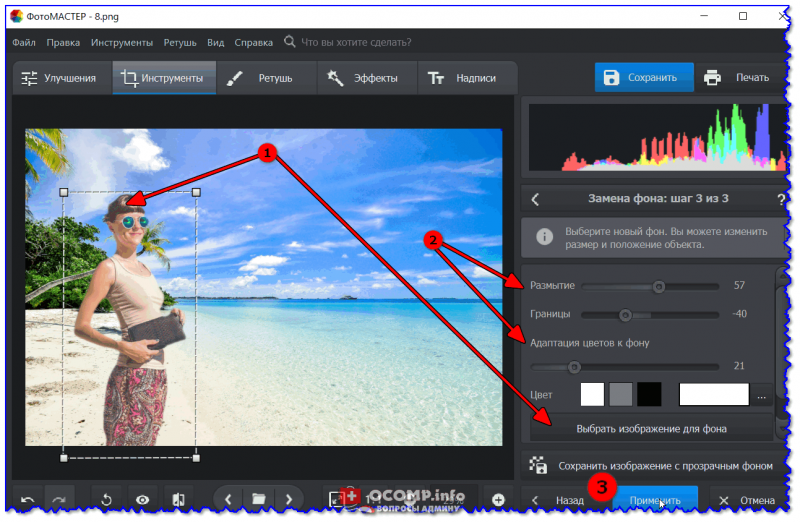 Автоматическое удаление исходного фона фотографии с помощью технологии искусственного интеллекта Media.io.
Автоматическое удаление исходного фона фотографии с помощью технологии искусственного интеллекта Media.io. 

 Кроме этого замечательного приложения!
Кроме этого замечательного приложения!